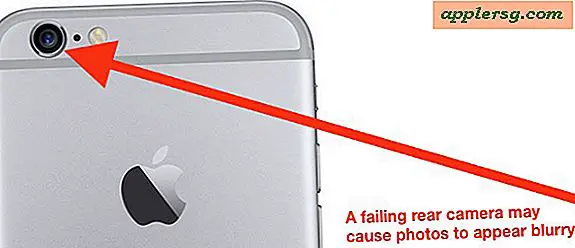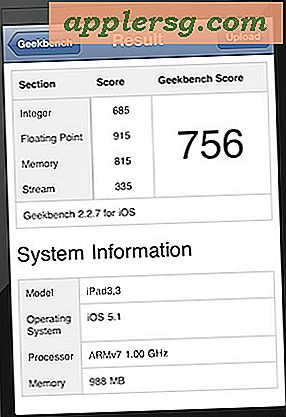Buat Screen Saver dari Gambar Anda Sendiri di Mac OS X
Anda dapat membuat screensaver yang bagus dari koleksi gambar Anda sendiri di Mac OS X dengan sangat mudah, inilah dasarnya:
- Buat folder baru, sebut saja 'My ScreenSaver'
- Kumpulkan gambar dari album foto Anda dan letakkan di folder 'Screensaver Saya'
- Luncurkan Sistem Preferensi
- Klik pada Desktop & Screensaver
- Klik tab Screensaver
- Pilih tombol + di dekat bagian bawah daftar screensaver (Catatan: OS X Mountain Lion dan nanti akan menggunakan sub menu “Sumber” ”sebagai gantinya)
- Pilih "Tambah Folder Gambar"
- Arahkan ke folder gambar "My ScreenSaver" yang Anda buat sebelumnya
- Itu dia!
Anda sekarang dapat memilih berbagai efek untuk screensaver dengan mengklik ikon berubin dan Pilihan, untuk menentukan bagaimana gambar ditampilkan, jika mereka memudar masuk dan keluar, dipotong, dll. Versi OS X yang lebih baru telah memisahkan berbagai macam baru opsi ke screen saver yang benar-benar berbeda, memilih folder sumber akan tetap konsisten di seluruh pilihan saat Anda menguji efek tampilan slide.
Dari OS X Mountain Lion dan seterusnya, Anda memiliki pilihan tampilan yang lebih banyak untuk dipilih, karena Anda dapat mengubah salah satu penabung layar “Tampilan Slide” menjadi sesuatu yang menampilkan gambar Anda sendiri hanya dengan mengklik menu "Sumber" dan memilih folder, seperti yang ditunjukkan pada tangkapan layar ini:
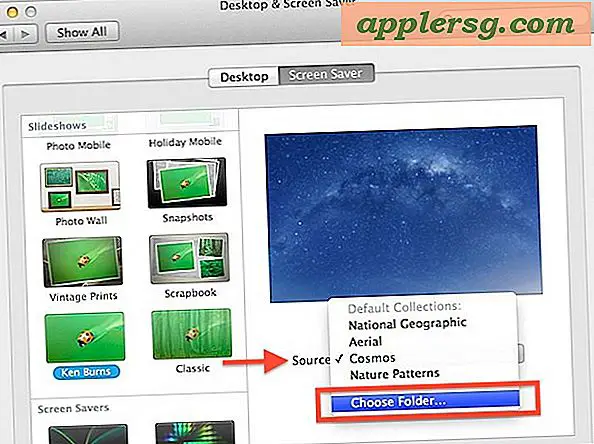
Proses pembuatan screensaver Anda sendiri lebih mudah jika Anda menggunakan iPhoto, karena iPhoto secara otomatis terhubung ke panel preferensi ScreenSaver, Anda cukup memilih album iPhoto yang ingin Anda tampilkan dan sisanya sama.
Diperbarui: 12/12/2012